تنصيب ويندوز 10 على الكمبيوتر
يتسائل الكثير حول طريقة تنصيب ويندوز 10 على الكمبيوتر باستخدام قرص مضغوط أو فلاشة.
حيث يعتبر 10 Windows أحدث إصدارات Microsoft في عالم أنظمة تشغيل الحاسوب.
ويأتي إصدرا ويندوز 10 الأخير من مايكروسوفت ليعود بالشركة إلى عالم المنافسة القوية مع المنافس الأشهر لها وهو شركة Apple.
بعد ما لحق بالشركة من أضرار نتيجة الانتقادات التي تم توجيهها إلى 8 Windows .
إليك الآن عزيزي القارئ طريقة تنصيب ويندوز 10 على الكمبيوتر بالخطوات.
تنصيب ويندوز 10 على الكمبيوتر
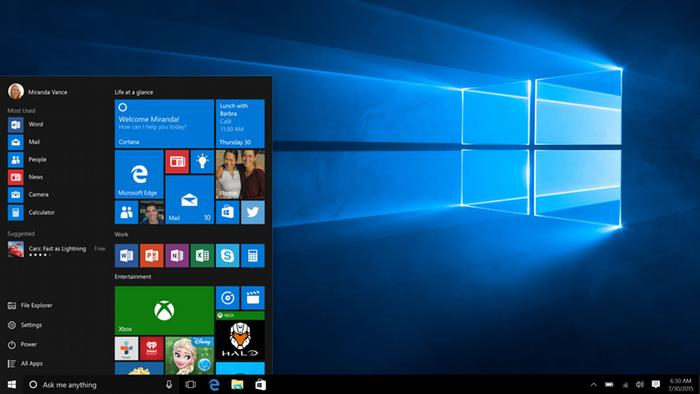
في البداية، وحتى تقوم بإجراء تثبيت 10 Windows سيكون عليك تحميل الملف الخاص بتثبيت الويندوز على قرص مضغوط أو فلاشة، ومن ثم القيام بتوصيلها بجهاز الكمبيوتر.
وبالطبع يمكن لك الدخول إلى دعم مايكروسوفت في حالة عدم تحميل أداة تثبيت ويندوز 10 واتباع الإرشادات.
المرحلة الأولى التمهيد إلى تثبيت ويندوز 10
- قم بفتح قائمة ابدأ، ومن ثم انقر إما على زر ويندوز جهة أسفل يسار الشاشة أو النقر على مفتاح ويندوز Win.
- بعد ذلك قم بالنقر على أيقونة الطاقة، وهي موجودة جهة أسفل يسار نافذة ابدأ.
- قم بالضغط على Restart.
- ثم قم بالضغط على Del أو على F2 لبدء تنصيب 10 Windows.
- من المفترض أن تظهر لك رسالة قبل التثبيت تشير إلى ضرورة الضغط للدخول لعملية التثبيت.
- قم بالنقر على الزر للوصول إلى نظام BIOS.
- اذهب إلى علامة تبويب Boot.
- حدد الجهاز الذي ترغب في تنصيب ويندوز 10منه سواء كان USB المحمول، وهنا يجب اختيار الضغط على الأجهزة القابلة للنقل.
- أو من خلال القرص المضغوط، وهنا اضغط على خيار محرك الأقراص.
- قم بالنقر على زر “+” إلى أن يظهر لك خيار “تشغيل أولاً”.
- هناك أجهزة حاسوب تتطلب الضغط على F5 للبدء.
- بعد أن تتم جميع الخطوات السابقة بنجاح، من الضروري أن تضغط على المفتاح الفوري F10.
- فور الضغط على هذا الزر فإن جميع إعداداتك السابقة سوف يتم حفظها، ومن ثم سوف يتم إعادة تشغيل جهاز الكمبيوتر.
- هنا سيكون عليك أن تقوم بالنقر على زر ” Enter ” حتى تتأكد من أن الجهاز قد حفظ كافة التغييرات التي أجريتها.
- انتظر قليلا حتى يتم إعادة تشغيل الويندوز وهكذا يصبح جاهزاً لإجراء عملية التثبيت.
المرحلة الثانية: مرحلة تثبيت ويندوز 10 على الكمبيوتر
بم أن تنجح في القيام بجميع الخطوات السابقة تأتي المرحلة الأهم وهي مرحلة تثبيت Windows
ولإتمام هذه المرحلة أيضا بنجاح قم باتباع الخطوات التالية:
- اضغط على Next عندما تظهر لك، ومن الممكن تغيير بعض الخيارات في هذه المرحلة مثل لغة التثبيت أو غيرها.
- ثم قم بالنقر على تثبيت الآن.
- اضغط على مفتاح ويندوز 10، وبعد ذلك اضغط على Next.
- ستظهر لك شروط الاستخدام، اقرأها بتمعن ثم اضغط على Next لو كنت توافق على جميع الشروط والأحكام.
- بعد الانتهاء من الخطوة السابقة، قم بالضغط على زر Upgrade، مع العلم أن الضغط على هذا الخيار من شأنه السماح بتثبيت ويندوز 10 على جهازك، وفي نفس الوقت الاحتفاظ بجميع البيانات التي تم تخزينها على الهارد من ملفات وتطبيقات وإعدادات.
- بهذه الخطوة تكون قد انتهيت تماما من خطوات تنصيب ويندوز 10 على الكمبيوتر المطلوبة منك.
- وهنا يجب أن تنتظر بعض الوقت من أجل قيام الجهاز بتحميل نظام الويندوز الجديد، وقد تستغرق تلك العملية مدة من 30 دقيقة أو أكثر وفقا لسرعة الجهاز.
- بعد التنصيب، سوف تظهر لك بعض الإعدادات البسيطة المطلوب إجرائها مثلا؛ إعدادات اللغة والوقت والنطاق الجغرافي وما إلى ذلك
وبذلك تكون قد انتهيت تماما من عملية تنصيب ويندوز 10 على الكمبيوتر.
اقرأ أيضاً:
حل مشكلة عدم اتصال الكاميرا على ويندوز 10



التعليقات مغلقة.